电脑屏幕黑屏一直闪烁怎么解决 电脑显示屏闪黑屏怎么修
电脑屏幕黑屏一直闪烁怎么解决,在现代社会中电脑已经成为人们工作和娱乐的必备工具,有时候我们可能会遇到一些问题,比如电脑屏幕出现黑屏并不停地闪烁。这个问题给我们的工作和使用带来了很大的困扰。面对这种情况,我们应该如何解决呢?本文将为大家介绍一些解决方法,帮助大家快速修复电脑屏幕闪烁的问题,恢复正常的使用体验。
方法如下:
1.软件原因:
2.一、检查显示刷新率设置是否正确,右击桌面空白处,选择显示设置
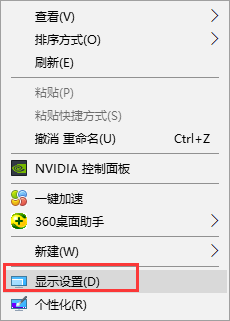
3.2、打开显示界面,下拉,点击高级显示设置
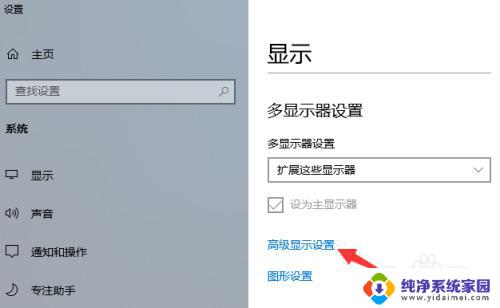
4.3、点击高级显示设置下的显示适配器属性
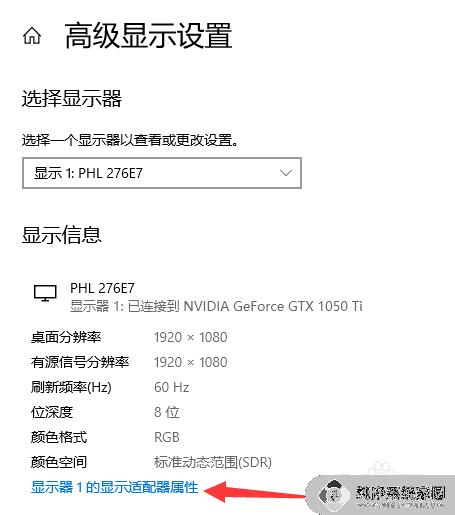
5.4、选择监视器选项卡,从中可以看到显示器的刷新频率设置为“60” ,这正是造成显示器屏幕不断抖动的原因。将新频率设置为“75”以上,再点击确定,有的只有60HZ,就选择默认的即可
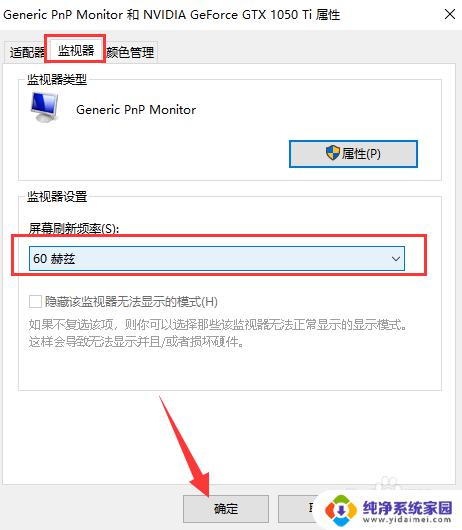
6.二、检查显卡驱动程序是否正确
7.1、有时我们进入电脑的显示器刷新频率时,却发现没有刷新频率可供选择。这就是由于前显卡的驱动程序不正确或太旧造成的。右击计算机,选择管理
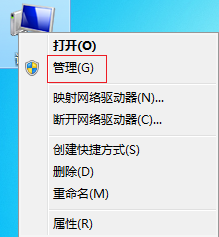
8.2、选择设备管理器,右侧找到显示适配器将其打开
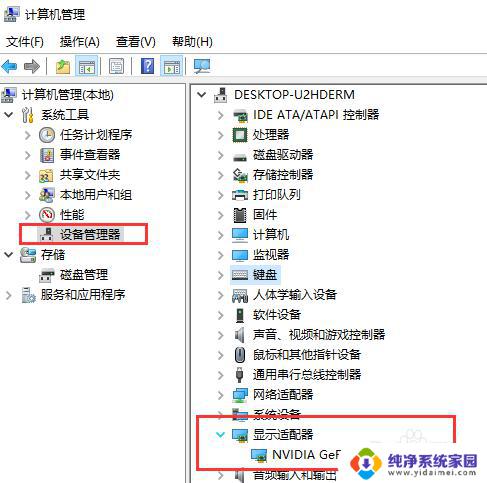
9.3、右击选择更新显卡驱动即可
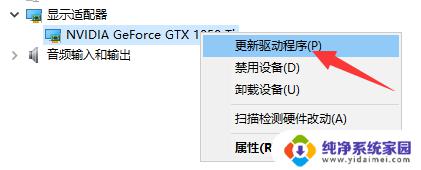
10.硬件原因:
11.一、查看是否是显示器的原因,可以尝试连接其他显示器测试一下,

12.二、电脑周围是否存在干扰

13.观察电脑显示器周围是否存在强电场或强磁场的干扰,磁场干扰非常容易导致电脑屏幕抖动或者闪烁。排除方法是将电脑放置在另外一个空旷的地方再观察下,也可以去别的地方拿一台好的电脑过来测试排除,尽量不将显示器靠近大型电器产品附近。
14.也可以重新启动电脑显示器看看,一般目前的显示器在开启过程都具有自动消磁功能。

15.三、显示器硬件问题或电源问题
以上就是电脑屏幕黑屏一直闪烁如何解决的全部内容,如果您遇到了这种情况,可以根据小编提供的方法来解决,希望这能帮到您。
- 上一篇: wps一键美化 wps一键美化ppt
- 下一篇: ug镜像命令快捷键 UG如何使用镜像命令进行版本控制
电脑屏幕黑屏一直闪烁怎么解决 电脑显示屏闪黑屏怎么修相关教程
- 电脑一直闪烁黑屏怎么办 电脑屏幕闪烁黑屏怎么办
- 电脑开机后屏幕一直闪怎么办 电脑屏幕闪烁黑屏怎么办
- 电脑屏幕一直在闪烁怎么办 电脑屏幕闪烁问题解决方法
- 电脑出现闪黑屏怎么解决 电脑显示屏闪黑屏解决方法
- 电脑屏幕总闪是怎么回事 电脑显示屏一直闪烁怎么办
- aoc显示器一闪一闪的黑屏怎么回事 电脑显示器开机黑屏一闪一闪怎么解决
- 显示器屏幕闪烁是什么原因 电脑显示器闪屏怎么解决
- 电脑一闪一闪的白屏怎么办 电脑屏幕一直白屏怎么修复
- 显示器灯闪烁但是黑屏 电脑显示器突然一闪一闪黑屏原因
- 显示屏电源灯一闪一闪屏幕不亮 电脑显示器闪屏黑屏怎么办
- 笔记本开机按f1才能开机 电脑每次启动都要按F1怎么解决
- 电脑打印机怎么设置默认打印机 怎么在电脑上设置默认打印机
- windows取消pin登录 如何关闭Windows 10开机PIN码
- 刚刚删除的应用怎么恢复 安卓手机卸载应用后怎么恢复
- word用户名怎么改 Word用户名怎么改
- 电脑宽带错误651是怎么回事 宽带连接出现651错误怎么办